Како монтирати ИСО и ИМГ датотеке у Виндовс 10
Једна од сјајних карактеристика оперативног система Виндовс 10 је изворна могућност монтирања ИСО и ИМГ датотека у Филе Екплорер са само двоструким кликом. Оперативни систем креира виртуелну диск јединицу која монтира садржај датотеке слике диска и чини је доступним, баш као да сте уметнули физички диск у оптичку диск јединицу.
Реклама
 Могућност монтирања ИСО датотека у Филе Екплорер-у је први пут представљена у оперативном систему Виндовс 8. То је било једно од најбољих побољшања оперативног система.
Могућност монтирања ИСО датотека у Филе Екплорер-у је први пут представљена у оперативном систему Виндовс 8. То је било једно од најбољих побољшања оперативног система.ИСО и ИМГ датотеке су специјални формати слика дискова који могу да чувају снимљени садржај оптичког диска или преносивог диска. Датотека слике диска је тачна копија садржаја неког ДВД или ЦД медија. Такође је могуће направити датотеку ИСО слике ручно од било које датотеке коју имате на било ком диску или претворити датотеку ЕСД слика у ИСО.
За монтирање ИСО и ИМГ датотека у Виндовс 10, отворите Филе Екплорер и идите у фасциклу у којој се чува ваша ИСО датотека.
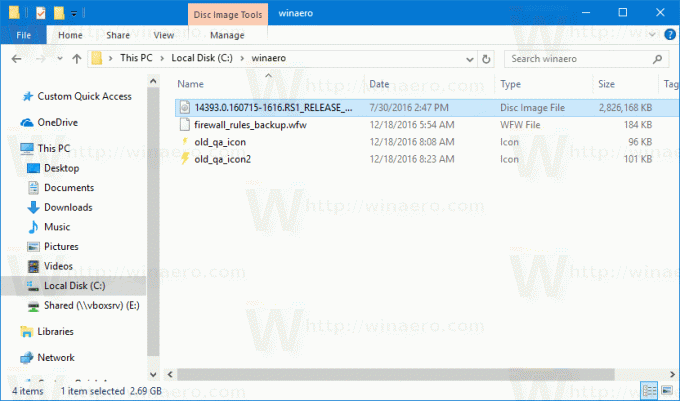
Двапут кликните на датотеку или кликните десним тастером миша на њу и изаберите „Монтирај“ из контекстног менија. То је подразумевана команда контекстног менија.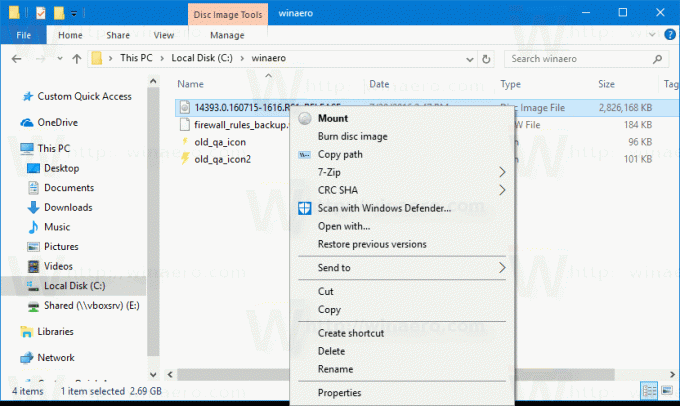
Слика диска ће бити монтирана у виртуелну диск јединицу у фасцикли Овај рачунар. Погледајте снимак екрана.
Понекад асоцијацију датотека за ИСО или ИМГ датотеке може преузети апликација треће стране. На пример, мој омиљени архиватор, 7-Зип може да отвара ИСО датотеке. У том случају, ИСО датотека је повезана са 7-Зип ако сте је поставили као подразумевану са контролне табле. Када се двапут кликне, ИСО датотека ће се отворити у повезаној апликацији.
У том случају, можете вратити подразумеване асоцијације датотека или монтирати датотеку из контекстног менија.
Кликните десним тастером миша на ИСО датотеку и изаберите Отвори помоћу - Виндовс Екплорер. Погледајте следећи снимак екрана: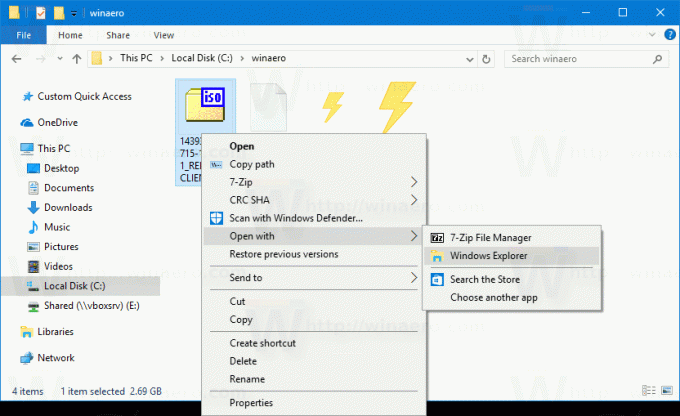
Алтернативно, можете вратити подразумевану асоцијацију датотека. Урадите то на следећи начин.
- Отворите Подешавања.
- Идите на Систем - Подразумеване апликације. Ин Виндовс 10 Цреаторс Упдате, идите на Апликације - Подразумеване апликације.
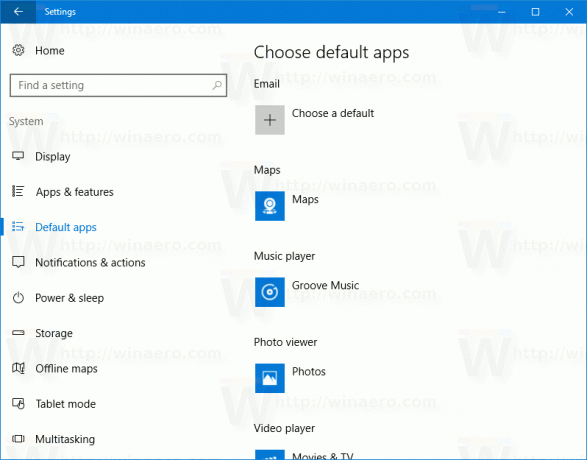
- Тамо померите надоле у десном окну до везе „Изаберите подразумеване апликације према типу датотеке“.
Кликни.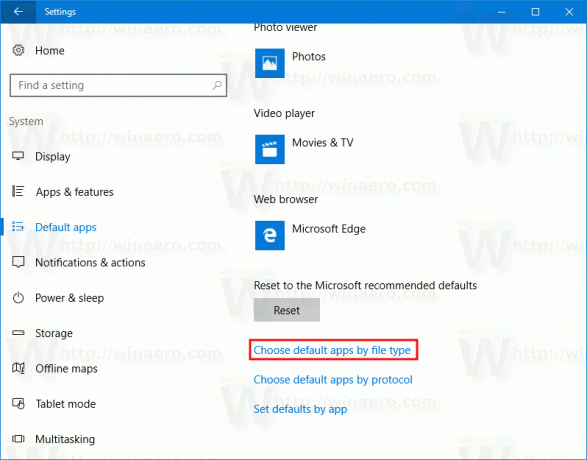
- На следећој страници пронађите тип ИСО датотеке.
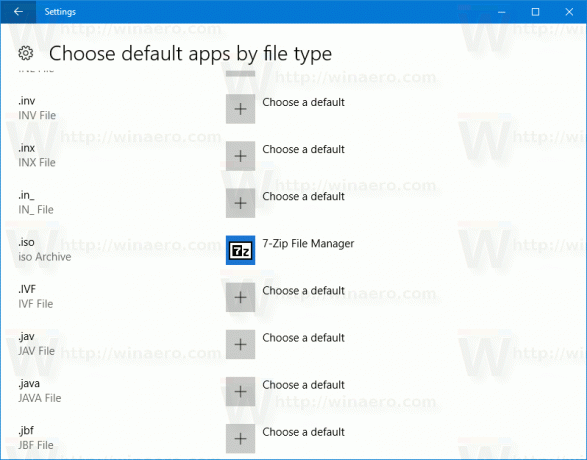
- На десној страни кликните да бисте изабрали Виндовс Екплорер као нову подразумевану апликацију. Ово ће вратити подразумевану асоцијацију датотека.
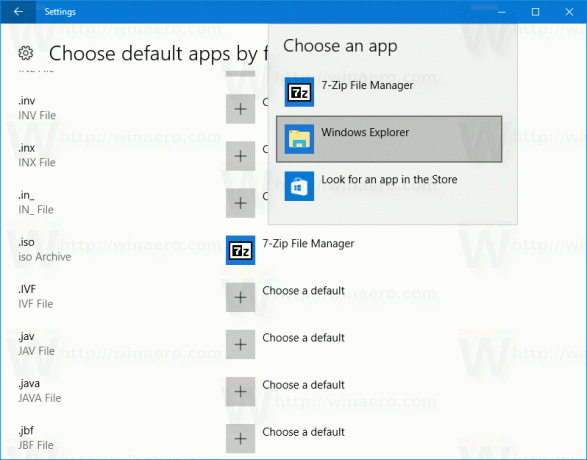
Напомена: Виндовс 10 омогућава кориснику да монтира ИСО и ИМГ датотеке које се чувају на НТФС партицији на уређају који је повезан са вашим рачунаром. Други системи датотека и локације нису подржани. На пример, ако покушате да монтирате ИСО датотеку са мрежног дељења, приказује се следећа порука:
[Наслов прозора]
Није могуће монтирати датотеку[Садржај]
Жао нам је, дошло је до проблема при монтирању датотеке.[У РЕДУ]
Алтернативно, Виндовс 10 вам то омогућава монтирајте ИСО и ИМГ датотеке користећи ПоверСхелл.
Отворите ПоверСхелл и откуцајте следећу команду:
Моунт-ДискИмаге -ИмагеПатх
Можете копирати путању до датотеке и налепити је у ПоверСхелл конзолу. Погледајте снимак екрана испод.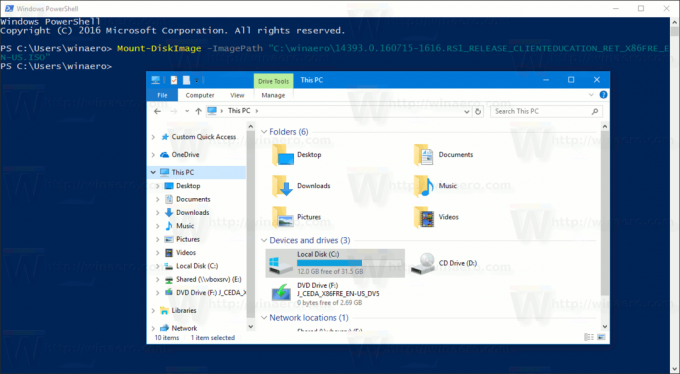
Када завршите свој рад унутар монтиране ИСО слике, можете је демонтирати.
У Филе Екплореру отворите овај рачунар и изаберите „Избаци“ из контекстног менија виртуелне диск јединице.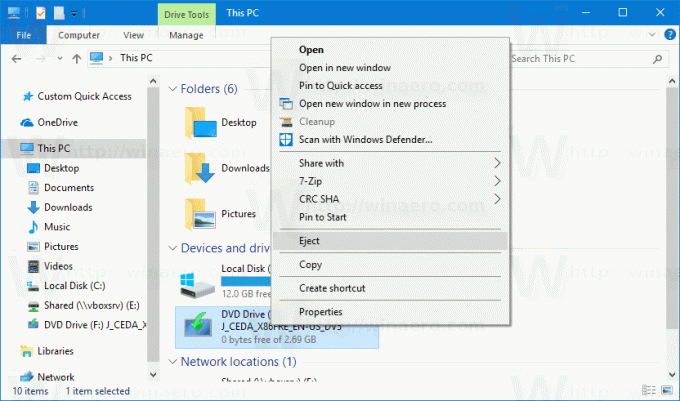
Алтернативно, у ПоверСхелл-у користите цмдлет Дисмоунт-ДискИмаге на следећи начин:
Дисмоунт-ДискИмаге -ИмагеПатх
Погледајте следећи снимак екрана.
То је то.

